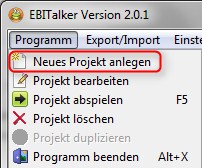EBITalker - Neues Projekt anlegen: Unterschied zwischen den Versionen
Zur Navigation springen
Zur Suche springen
Admin (Diskussion | Beiträge) (Die Seite wurde neu angelegt: „== EBITalker - Neues Projekt anlegen == <br /> Datei:EBITalker Neues Projekt anlegen.jpg<br /> <br /> == EBITalker - Fragen und Antworten == == [http:…“) |
Admin (Diskussion | Beiträge) |
||
| (4 dazwischenliegende Versionen desselben Benutzers werden nicht angezeigt) | |||
| Zeile 3: | Zeile 3: | ||
[[Datei:EBITalker Neues Projekt anlegen.jpg]]<br /> | [[Datei:EBITalker Neues Projekt anlegen.jpg]]<br /> | ||
<br /> | <br /> | ||
| − | + | # Starten Sie EBITalker | |
| + | # Öffnen Sie das Menü "Programm" | ||
| + | # Klicken Sie auf "Neues Projekt anlegen" | ||
| + | # Vergeben Sie einen Projektnamen | ||
| + | # Bestätigen Sie den mindestens aus 2 Zeichen bestehenden Projektnamen mit "OK" | ||
| + | <br /> | ||
| + | [[Datei:EBITalker Projekt Name.jpg]]<br /> | ||
| + | <br /> Im folgenden Fenster haben Sie die Möglichkeit zur Dateneingabe.<br /> | ||
| + | [[Datei:EBITalker_Bild_und_Text_hinzufuegen.jpg]]<br /> | ||
| + | <br /> | ||
| + | # Hier wird Ihr Projektname angezeigt | ||
| + | # Optional können Sie die Funktion "Reihenfolge der Bilder per Zufall wiedergeben" aktivieren, damit Ihre Anwender nicht die Reihenfolge auswendig lernen | ||
| + | # Geben Sie Ihr den Titel des Projekts an, der dem Anwender angezeigt wird und vorgelesen werden kann. Vermeiden Sie Sonderzeichen! | ||
| + | # Fügen Sie das gewünschte Bild hinzu | ||
| + | # Geben Sie hier den Text ein, der unter dem Bild angezeigt werden und vorgelesen werden soll | ||
| + | # Hier finden Sie die Bildvorschau | ||
| + | <br /> | ||
| + | Wiederholen Sie die ersten 5 Schritte bis 12 Bilder eingefügt wurden. Das entspricht 3 Bildschirmseiten à 4 Bilder. | ||
| + | <br /> | ||
| + | <br /> | ||
== [[EBITalker - Fragen und Antworten]] == | == [[EBITalker - Fragen und Antworten]] == | ||
| + | == [http://www.in-mediakg.de/products/m_ge_products.php?version=0521 EBITalker kostenlos testen] == | ||
== [http://www.in-mediakg.de/software/ebitalker/ebitalker.shtml EBITalker Produktseite] == | == [http://www.in-mediakg.de/software/ebitalker/ebitalker.shtml EBITalker Produktseite] == | ||
Aktuelle Version vom 6. November 2012, 17:41 Uhr
Inhaltsverzeichnis
EBITalker - Neues Projekt anlegen
- Starten Sie EBITalker
- Öffnen Sie das Menü "Programm"
- Klicken Sie auf "Neues Projekt anlegen"
- Vergeben Sie einen Projektnamen
- Bestätigen Sie den mindestens aus 2 Zeichen bestehenden Projektnamen mit "OK"
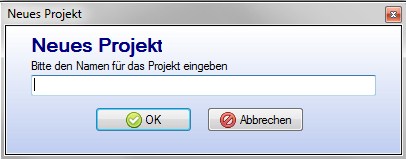
Im folgenden Fenster haben Sie die Möglichkeit zur Dateneingabe.
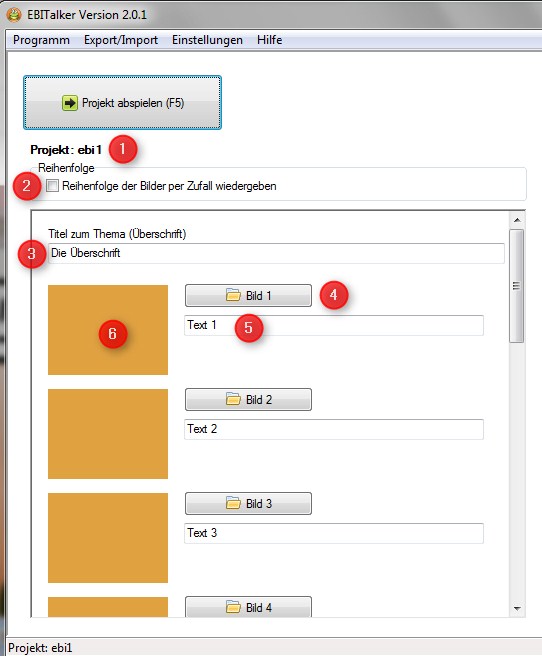
- Hier wird Ihr Projektname angezeigt
- Optional können Sie die Funktion "Reihenfolge der Bilder per Zufall wiedergeben" aktivieren, damit Ihre Anwender nicht die Reihenfolge auswendig lernen
- Geben Sie Ihr den Titel des Projekts an, der dem Anwender angezeigt wird und vorgelesen werden kann. Vermeiden Sie Sonderzeichen!
- Fügen Sie das gewünschte Bild hinzu
- Geben Sie hier den Text ein, der unter dem Bild angezeigt werden und vorgelesen werden soll
- Hier finden Sie die Bildvorschau
Wiederholen Sie die ersten 5 Schritte bis 12 Bilder eingefügt wurden. Das entspricht 3 Bildschirmseiten à 4 Bilder.